Во многих случаях люди, использующие Windows, сообщают, что их левая кнопка не работает. Есть несколько случаев, когда кнопка не работает; он может работать промежуточно или вообще не работать. Независимо от ситуации, есть два возможных решения этой проблемы; либо аппаратная неисправность, либо программная проблема. Только мягкие проблемы могут быть решены с помощью решений, перечисленных ниже. Начните с первого и соответственно продвигайтесь вниз.
Прежде чем следовать решениям, вы должны убедиться, что ваша левая кнопка мыши выбрана в качестве основной кнопки мыши. Если это так, и вы не можете использовать левую кнопку мыши в обычном режиме, только затем приступайте к решениям, перечисленным ниже. В противном случае измените его влево и посмотрите, будет ли проблема устранена.
- Нажмите Windows + S, введите « мышь » или « мышьи настройки сенсорной панели » и откройте приложение настроек.
- Выберите основную кнопку как « Left ». Теперь проверьте реакцию при нажатии левой кнопки мыши.
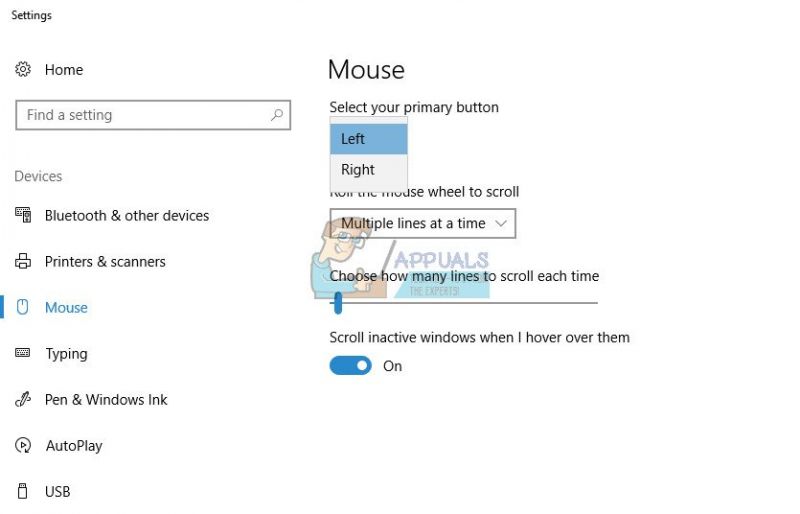
Не работает правая кнопка мыши (контекстное меню) в Windows 10? РЕШЕНИЕ ЕСТЬ!
Решение 1. Отключение антивирусного программного обеспечения
В некоторых случаях антивирусное программное обеспечение на вашем компьютере конфликтует с некоторыми модулями на вашем компьютере, что может блокировать некоторые важные функции, необходимые для эффективной работы. Вы можете прочитать нашу статью о том, как отключить антивирус. Мы перечислили способы отключения программного обеспечения, охватив как можно больше продуктов. Один конкретный антивирус, известный как Norton 360 , был выделен как вызывающий проблемы. Тем не менее, вы должны попробовать отключить все антивирусное программное обеспечение.
После отключения антивируса перезагрузите компьютер и посмотрите, изменилось ли это. Если этого не произошло, не стесняйтесь снова включить антивирусное программное обеспечение.
Решение 2. Проверка на наличие поврежденных файлов и регистрация
Эта ошибка может быть вызвана неправильной конфигурацией вашего компьютера. Из-за этих ошибок ваш левый щелчок теперь может работать должным образом. Мы можем попробовать запустить сканирование SFC и проверить, нет ли нарушений целостности. Если есть, мы можем запустить команду DISM, чтобы исправить их.
- Нажмите Windows + R , чтобы запустить приложение «Выполнить». Введите « taskmgr » в диалоговом окне и нажмите Enter, чтобы запустить диспетчер задач вашего компьютера.
- Теперь нажмите на опцию «Файл» в верхней левой части окна. и выберите « Запустить новую задачу » из списка доступных параметров.

- Теперь введите« powershell »в диалоговом окне и отметьте параметр, под которым заявляет: « Создайте эту задачу с правами администратора ».
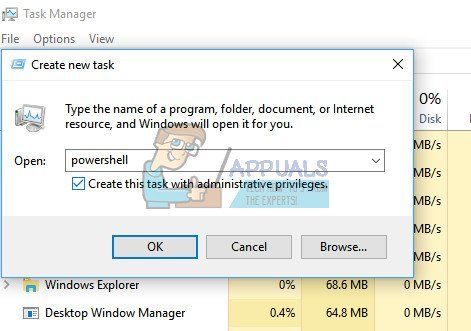
- В Windows Powershell введите следующую команду в диалоговом окне и нажмите Enter . Этот процесс может занять некоторое время. поскольку все ваши файлы Windows сканируются компьютером и проверяются на наличие поврежденных фаз.

Левая кнопка мыши работает с второго раза?РЕШЕНО!
- Если вы столкнетесь с ошибка, при которой Windows сообщает, что обнаружила ошибку, но не смогла ее исправить, вам следует ввести следующую команду в PowerShell. Это загрузит поврежденные файлы с серверов обновлений Windows и заменит поврежденные. Обратите внимание, что этот процесс также может потреблять некоторое время ing к вашему интернет-соединению. Не отменяйте ни на каком этапе и дайте ему поработать.
DISM/Online/Cleanup-Image/RestoreHealth
Если оба щелчка левой кнопкой мыши по-прежнему не работают после выполнения обеих команд, мы можем попробовать повторно зарегистрироваться в том же окне PowerShell. Прежде чем продолжить, закройте все остальные окна. Также убедитесь, что вы вошли в систему как администратор.
- Выполните следующую команду в PowerShell с повышенными привилегиями (вы можете использовать окно, которое все еще открыто с предыдущих шагов).
- Перезагрузите компьютер после выполнения команду и проверьте, решена ли проблема.

Решение 3. Отключение точки отслеживания
В зависимости от ваших действий кнопка мыши Track Point может быть вам очень полезна. Это кнопка, встроенная в нижнюю часть клавиатуры, которую вы можете перемещать, чтобы имитировать движение настоящей мыши. Он используется, когда вы не используете проводную USB-мышь, но также не хотите использовать трекпад вашего ноутбука по умолчанию для выполнения ваших действий.
Однако, несмотря на его преимущества, во многих случаях отслеживание point вызывает некоторые проблемы с щелчками и неработающими вкладками. Мы можем попробовать отключить точку отслеживания и посмотреть, имеет ли это какое-либо значение в нашем случае.
- Нажмите Windows + R, введите « панель управления . »В диалоговом окне и нажмите Enter.
- Находясь на панели управления, убедитесь, что просматриваются Большие значки . Щелкните подкатегорию Мышь ..

- Выберите вкладка « Dell Touchpad ». Выберите устройство « Pointing Stick » и нажмите Отключить . Обратите внимание, что шаги могут немного отличаться для устройств Lenovo Thinkpad, но весь процесс будет таким же.
- Перезагрузите компьютер после внесения изменений и посмотрите, не это имеет значение.
Решение 4. Перезапуск проводника Windows
Простое и одно из самых легких обходных путей заключается в перезапуске проводника Windows с помощью диспетчера задач. Это сбросит все текущие конфигурации процесса и сбросит его. Это решение особенно нацелено на людей, которые не могут использовать кнопку щелчка левой кнопкой мыши при доступе к проводнику Windows.
- Нажмите Windows + R, чтобы вызвать Выполнить . Введите « taskmgr » в диалоговом окне, чтобы открыть диспетчер задач вашего компьютера. Вы также можете запустить диспетчер задач, нажав Ctrl + Alt + Del и выбрав его из предложенных вариантов.
- Щелкните вкладку « Процессы », расположенную вверху окна.
- Теперь найдите задачу Проводника Windows в списке процессов. Щелкните по нему и нажмите кнопку « Restart » в нижней левой части окна. Вы также можете добиться этого, используя клавиши клавиатуры для выбора процесса и нажав клавишу Del , чтобы перезапустить его.
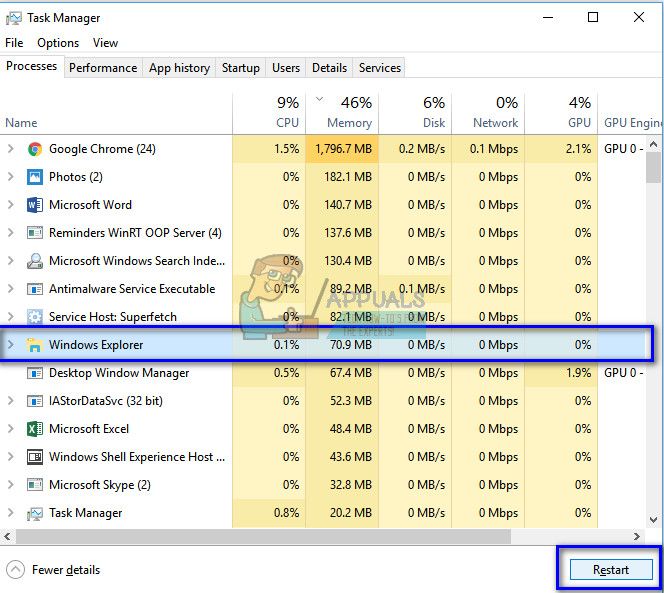
Решение 5. Изменение чувствительности сенсорной панели
Там также возможность изменить чувствительность тачпада на вашем ноутбуке. Это определяет, как быстро будет двигаться тачпад или чувствительность ваших щелчков. Это также определяет задержку сенсорной панели, которую ваш компьютер выполняет, когда он регистрирует действие пользователя. По умолчанию чувствительность тачпада установлена на среднюю или низкую. Мы можем изменить эту чувствительность и проверить, решает ли это проблему для нас.
Это решение особенно нацелено на людей, которые используют «w, a, s, d» для игр и нажимают левую кнопку, чтобы запустить или выполнить какое-либо действие.
- Нажмите Windows + R, введите « delay » в диалоговом окне и откройте приложение, которое вернется в результат.
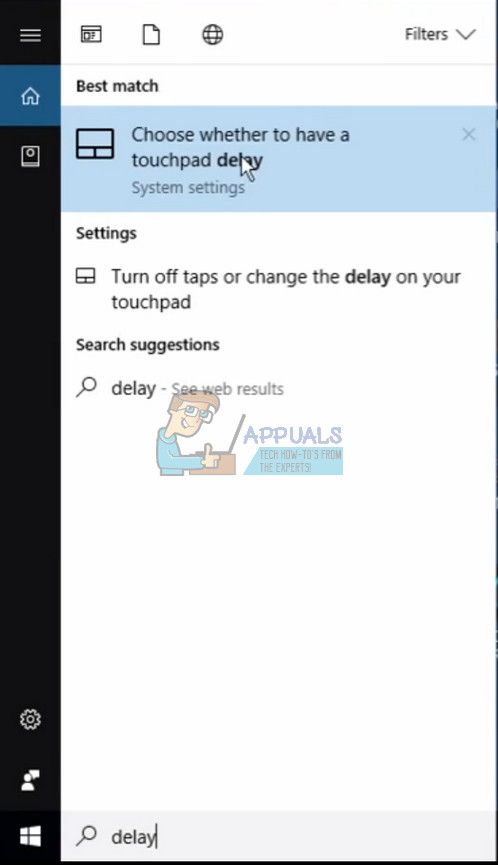
- Измените чувствительность на « Самая чувствительная ». Закройте настройки и перезагрузите компьютер. После перезапуска проверьте, решена ли проблема.
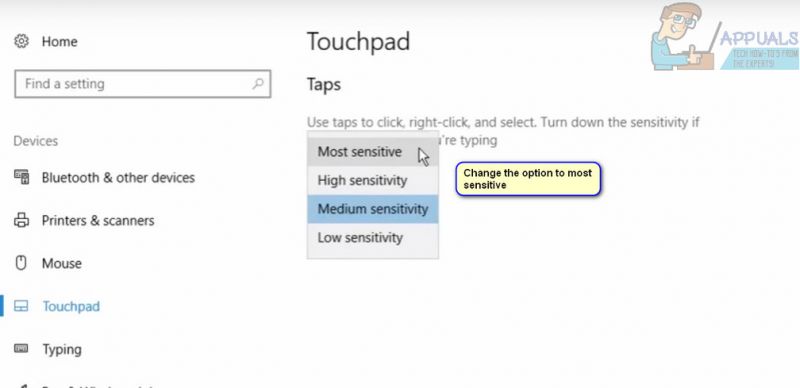
Вы также можете проверить нашу статью о том, что щелчок правой кнопкой мыши не работает.
Решение 6. Проверка подключением другой мыши
Если щелчок левой кнопкой мыши не работает даже после выполнения всех шаги, упомянутые выше, возможно, на вашем устройстве произошел аппаратный сбой. Мыши используются постоянно, и не ново знать, что одна из них может перестать работать.
Чтобы убедиться, что проблема связана с оборудованием, вы можете попробовать подключить другую мышь и посмотреть, работает. Если это так, это означает, что имеется аппаратный сбой, и вам может потребоваться заменить мышь. Также попробуйте изменить порт USB, к которому вы подключаете свое устройство. Часто есть порты, которые не поддерживают мышь.
Примечание. Прежде чем быть абсолютно уверенным, что это аппаратная проблема, убедитесь, что вы переустановили мышь. драйверы или обновите их до последней сборки. Чтобы сбросить драйверы мыши, нажмите Windows + R, введите « devmgmt.msc » в диалоговом окне и нажмите Enter.
Найдите свое устройство, щелкните его правой кнопкой и выберите Удалить . Теперь перезагрузите компьютер. Драйверы мыши по умолчанию будут установлены при следующем запуске. Вы также можете обновить драйверы, щелкнув устройство правой кнопкой мыши и выбрав « Обновить драйверы ». Вы можете обновить их автоматически или вручную , выбрав расположение драйвера, загруженного с веб-сайта производителя.
Источник: techscreen.ru
Что делать, если не работает левая кнопка компьютерной мыши

На работу компьютерной мыши могут влиять проблемы, вызванные неправильной конфигурацией операционной системы Windows. Для устранения неполадки потребуется внести корректировки в компоненты, отвечающие или имеющие отношение к работе периферийных устройств.
Способ 1: Изменение параметров электропитания
Важно! Все нижеописанные действия выполняются в рамках Windows 10, но руководство применимо ко всем остальным версиям, отличается лишь дизайн интерфейса.
Операционная система позволяет регулировать параметры электропитания, что влияет на работу отдельных компонентов компьютера, включая мышку. Первостепенно необходимо откорректировать настройки в «Диспетчере устройств»:
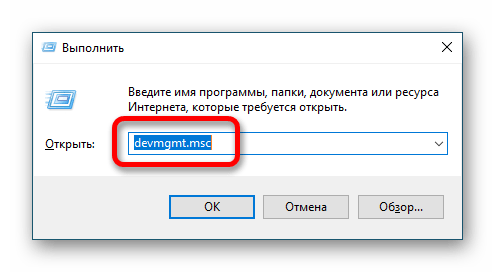
-
Нажмите на клавиатуре сочетание горячих клавиш Win + R, после чего в появившемся окне «Выполнить» впишите команду devmgmt.msc и нажмите Enter.
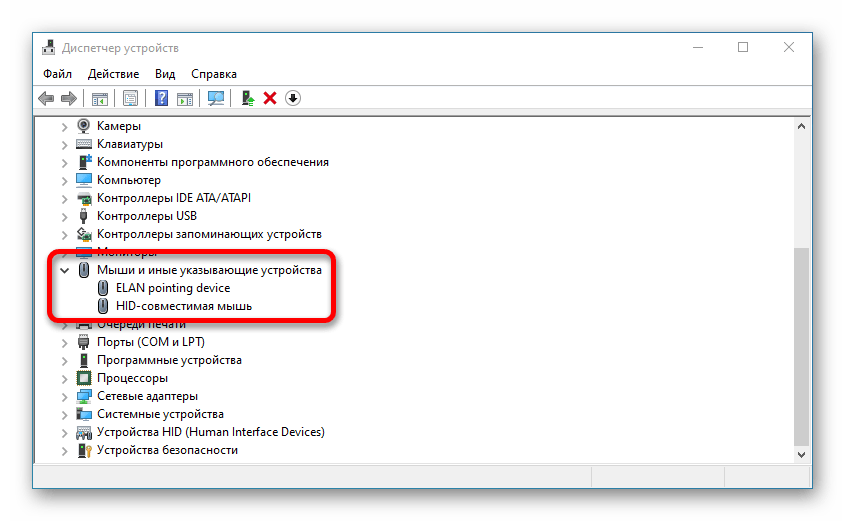
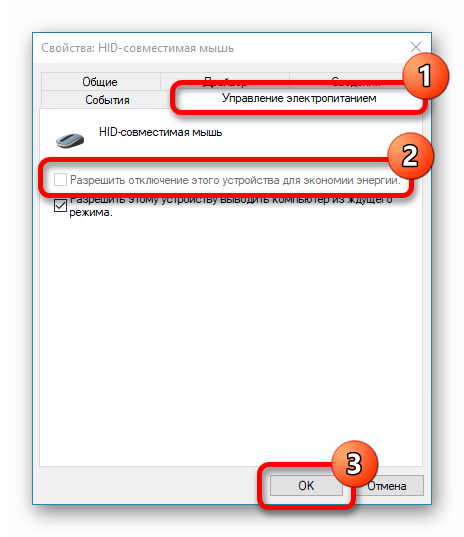
После этого нужно внести правки в общую схему электропитания компьютера, запретив операционной системе отключать работу периферийных устройств, питающихся от USB-портов. Для этого выполните следующие действия:
- Выведите на экран окно «Выполнить» нажатием клавиш Win + R, впишите команду control и нажмите Enter.

- Воспользовавшись стрелками для перемещения, выделите пункт «Электропитание» и нажмите Enter.
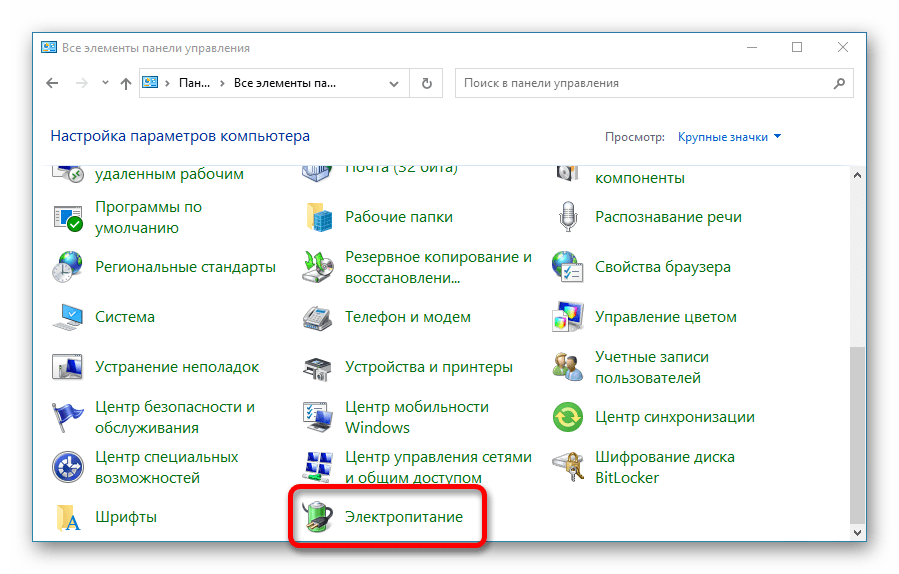
Обратите внимание! При выставленном режиме просмотра «Категория» обозначенный пункт меню может находиться в подразделе «Оборудование и звук».
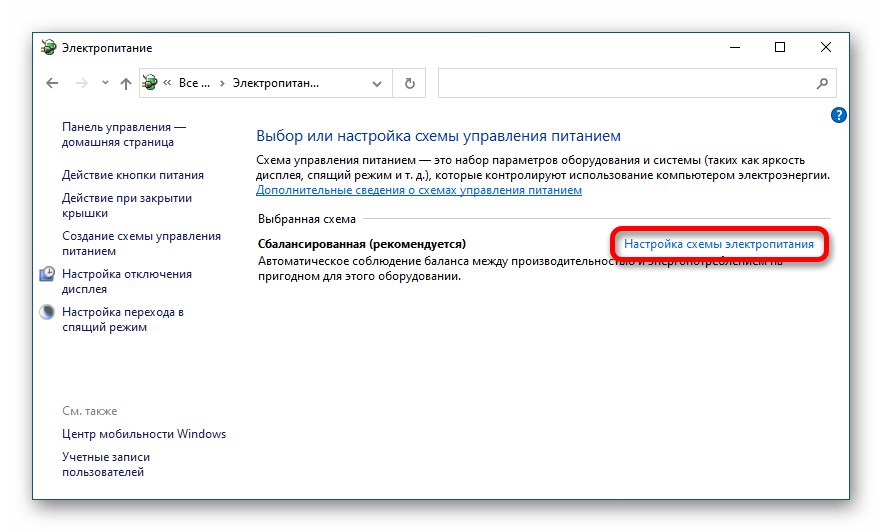


Обратите внимание! После выполнения всех действий рекомендуется перезагрузить компьютер и проверить работу устройства.
Способ 2: Обновление драйверов устройства
На появление неисправности в работе компьютерной мыши может влиять отсутствие или устаревание драйвера. В таком случае необходимо выполнить ручное обновление компонента. В качестве альтернативы можно воспользоваться специализированным программным обеспечением, которое в автоматическом режиме обнаружит недостающие файлы и загрузит их на компьютер. Обо всем этом рассказано в соответствующих статьях на нашем сайте.
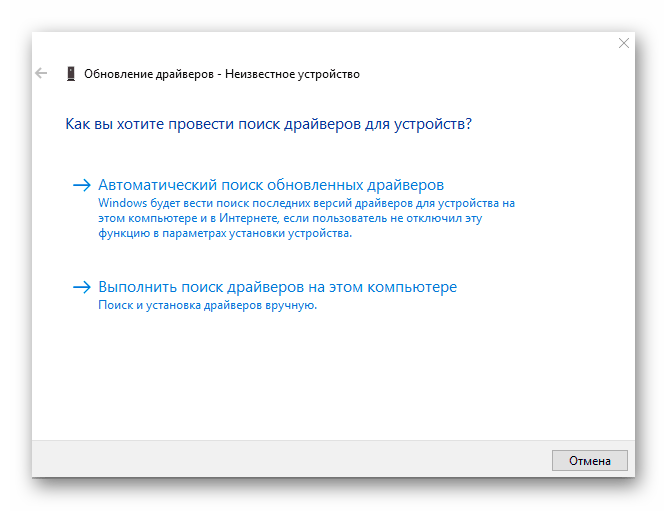
Важно! Реализация приведенных в статьях инструкций подразумевает наличие исправно работающей компьютерной мыши, но все действия можно выполнить посредством клавиатуры, воспользовавшись специальными клавишами по аналогии с предыдущим способом.
Способ 3: Проверка целостности системы
На работу периферийных устройств негативно влияет повреждение или отсутствие важных для операционной системы файлов. Для исправления этой проблемы в любой версии Windows есть специальная консольная утилита, которая в автоматическом режиме выполняет проверку и восстановление недостающих компонентов. Во всех дистрибутивах она работает одинаково, отличия заключаются лишь в алгоритме запуска «Командной строки». На этот случай рекомендуется ознакомиться с подробной статьей по этой теме.
- Запустите консоль (универсальный метод: клавиши «Win+R», запрос cmd ). Впишите команду sfc /scannow , нажмите Enter.
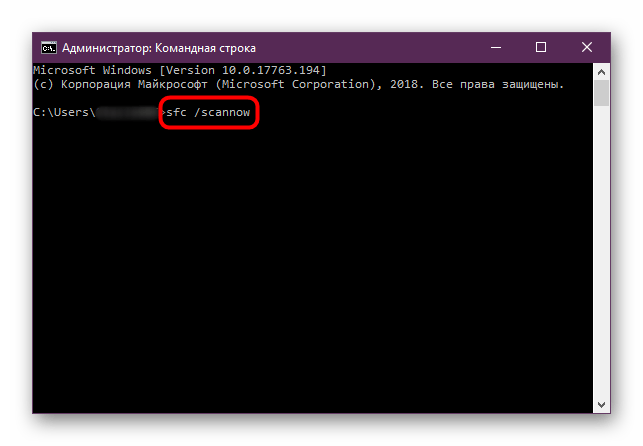
- Дождитесь завершения процесса сканирования системы. За ходом выполнения операции можно наблюдать непосредственно в консоли.

- Ознакомьтесь с текстом вывода и при необходимости дождитесь окончания процедуры восстановления поврежденных данных.
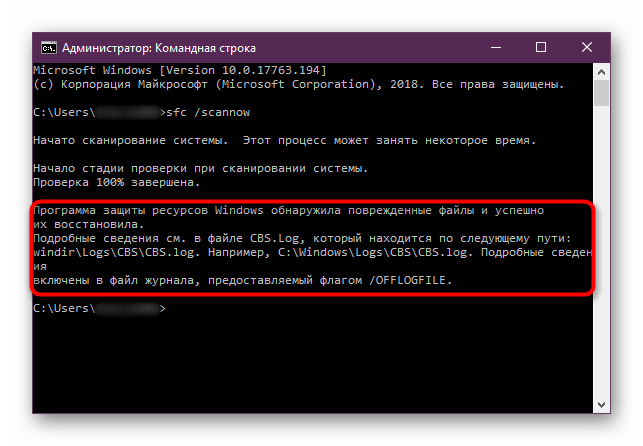
Важно! Если утилита не обнаружит проблем или не сможет их решить в автоматическом режиме, на экран выведется соответствующее сообщение.
На сайте есть статьи посвященные использованию утилиты SFC и смежных средств в других версиях операционной системы.
Подробнее: Проверка целостности системных файлов в Windows 10 / Windows 7
Вариант 2: Замена вышедшего из строя элемента
В случае механической поломки левой кнопки мыши потребуется замена компонента на новую или бывшую в употреблении запчасть. Чтобы осуществить ремонт, нужна запасная кнопка, паяльник и флюс для удаления оксидов с поверхности контактов (подойдет любой).
Важно! Ввиду конструкционных особенностей модельного ряда компьютерных мышек, процесс разборки корпуса может отличаться от того, что описан ниже.
Для полного восстановления работоспособности устройства потребуется сделать следующее:
- Переверните мышку и с помощью отвертки нужного типа открутите все имеющиеся винты. Иногда они могут быть скрыты под наклейками или накладками, а в беспроводных устройствах — в лотке для батареек.

- Аккуратно снимите верхнюю часть корпуса, не порвав шлейф или провод, если такие имеются. При необходимости отсоедините съемные контакты.

- Используя плоский инструмент в виде рычага, подденьте сломанную кнопку, параллельно расплавляя припой паяльником на обратной стороне платы.
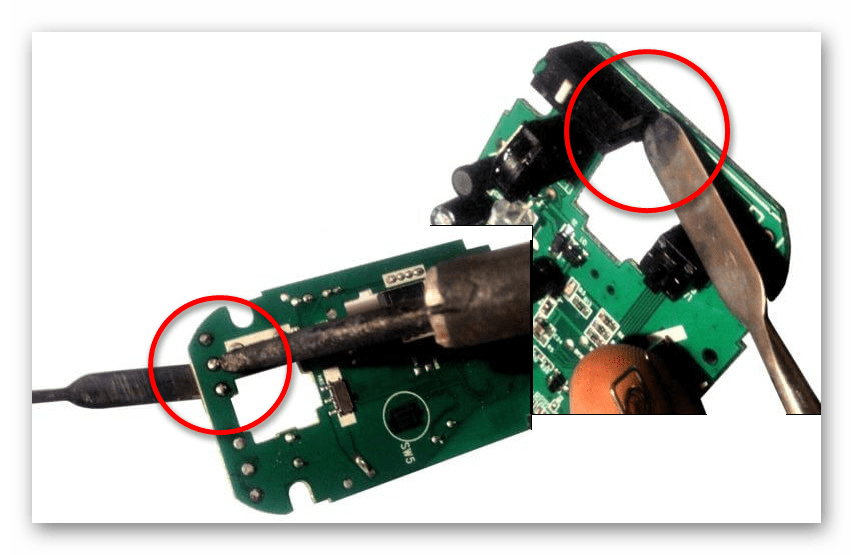
- Установите в освободившиеся отверстия новую деталь правильной стороной (чтобы выпирающая кнопка находилась в левой части) и заново запаяйте все контакты.

- Поместите плату в корпус, соедините его части и закрутите шурупы обратно.
Важно! Кнопка имеет три контакта, но в зависимости от модели компьютерной мыши, использоваться могут только два — это норма.
Источник: lumpics.ru
Как исправить неработающую левую кнопку мыши в Windows 10
Почти каждый на компьютере использует левую кнопку мыши в качестве основной кнопки. С помощью левой кнопки вы можете открывать файлы и папки, перетаскивать их и т. Д. Когда левая кнопка мыши останавливается внезапно перестал работать , может быть Есть большая проблема ваши рутинные задачи на вашем устройстве.
Всегда хорошо начинать Возможны самые простые и простые решения Условно говоря, как это иногда бывает. Вести Начните тоже с базового ремонта Это экономит драгоценное время, поскольку выполняется быстро и легко.

базовые решения
Первый шаг Подключите мышь к другому компьютеру Чтобы узнать, работает ли левая кнопка мыши. Вы сможете проверить, есть ли проблема с оборудованием или программным обеспечением.
Убедитесь, что мышь подключена правильно, вы должны проверить еще раз, чтобы убедиться, что она подключена. Вы должны увидеть, полностью ли вставлен USB-ключ мыши; Если это так, попробуйте вставить его в другой порт USB. Не забывайте самый важный совет для всех нас: Перезагрузите компьютер.
Возможность повреждения профиля пользователя
Если вы делите свой компьютер с кем-то, спросите другого пользователя, есть ли у него такая же проблема. Если у вас нет проблемы, с которой вы столкнулись, профиль пользователя будет поврежден, но если другой пользователь подтвердит Та же проблема, вы ищете общесистемную проблему.
Чтобы исключить такую возможность, вам необходимо Создать временную учетную запись Чтобы узнать, работает ли левая кнопка мыши. Чтобы создать эту учетную запись, щелкните правой кнопкой мыши меню «Пуск» и выберите «Настройка». С помощью клавиш со стрелками перейдите в Учетные записи и нажмите Enter.
Нажмите кнопку Tab В опции «Ваша информация» появится черный прямоугольник. С помощью клавиши со стрелкой вниз перейдите в раздел «Семья и другие» и нажмите Enter чтобы достичь этого. Нажмите кнопку Tab Столько раз, сколько необходимо, пока черный прямоугольник не окажется в поле «Добавить кого-то еще на этот компьютер».

Вам нужно будет ввести новое имя пользователя и данные для входа. После добавления информации войдите в новую учетную запись и проверьте левую кнопку мыши. Вы можете попробовать восстановить поврежденный профиль или перенести свои данные в новую учетную запись.
Последующие шаги должны выполняться из неиспользуемой / зарезервированной учетной записи. Нажмите клавиши Win + E , чтобы открыть проводник. Вы должны увидеть защищенные файлы операционной системы и скрытые папки / файлы. Если его нигде нет, перейдите вПросмотр -> Параметры -> Изменить папку и параметры поиска -> Просмотр».
В разделе дополнительных настроек нажмите на опцию «Показать скрытые файлы, папки и драйверы». Щелкните Применить, затем ОК. Перейти к «C: Users [Поврежденное имя файла пользователя]’И выберите все файлы, которые вы видите, но не трогайте следующие файлы: Ntuser.dat.log, Ntuser.dat и Ntuser.ini.
Файлы, которые вы только что скопировали, должны быть вставлены в папку «C: Users [новое имя пользователя]. » Выйдите из дополнительной учетной записи и войдите в новую учетную запись. Убедитесь, что все включено, и не забудьте стереть поврежденную учетную запись и файлы резервных копий.
Переустановите драйверы мыши
Драйвер мыши может быть поврежден или устарел. Одно из возможных решений этой проблемы — переустановить или обновить драйверы мыши, которую вы используете.
Нажмите клавиши Win + X и щелкните правой кнопкой мыши Диспетчер устройств. Щелкните правой кнопкой мыши параметр «Мыши и другие указывающие устройства», который будет посередине. Откройте свойства, перейдите на вкладку «Драйвер» и нажмите кнопку «Удалить устройство».
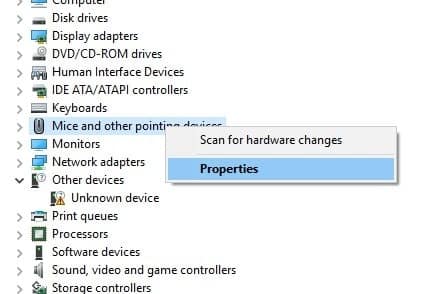
Вы должны следовать варианту на экране, чтобы драйверы были полностью удалены. Отключите мышь, подключите ее снова и снова установите драйвер.
Инструмент DISM
Инструмент DISM — еще одно возможное решение проблемы с левой кнопкой мыши. Чтобы запустить его, вам нужно запустить командную строку, но обязательно запускайте ее от имени администратора. Откройте командную строку, выполнив поиск в поле поиска.
Когда он откроется, введите следующую команду:
DISM /Online /Cleanup-Image /RestoreHealth
Процесс займет некоторое время, так что сейчас самое время выпить чашку кофе здесь. Оставьте окно в покое, если чувствуете, что прошло много времени; Рано или поздно это закончится.
Обзор возможностей мыши
Для этого перейдите в «Настройки -> Устройства -> Мышь -> Дополнительные параметры мыши». Свойства мыши откроются. Перейдите на вкладку «Кнопка» и убедитесь, что установлен флажок «Включить блокировку щелчка». Если вы используете ноутбук, вы можете использовать трекпад, чтобы установить флажок. Не забудьте выбрать «Применить корректировки».
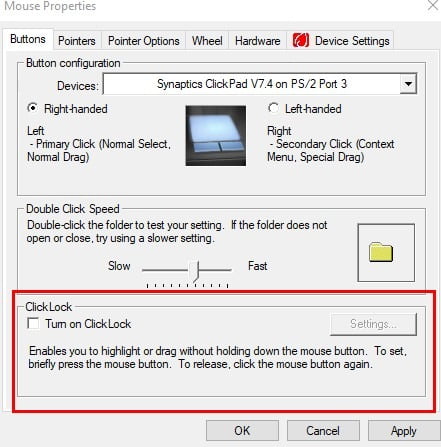
Заключение
Надеемся, что один из упомянутых методов сработал для вас. Какой вариант вы попробуете в первую очередь?
Источник: www.dz-techs.com